Hvordan sette opp skjult markør når du legger inn data på Windows 10/11

Er du irritert over situasjonen der musepekeren dukker opp i tekstfeltet mens du skriver?
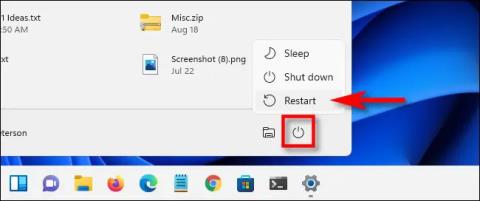
Hvis du har problemer med å starte din Windows 11 PC, kan du prøve å starte systemet på nytt i sikkermodus. I denne modusen vil drivere og funksjoner på systemet bli midlertidig slått av for å hjelpe PC-en til å fungere mer stabilt. Slik gjør du det.+
Få tilgang til sikker modus når du starter systemet
For Windows 7 og tidligere kan brukere vanligvis få tilgang til sikkermodus ved å trykke på en bestemt funksjonstast (som F8) så snart PC-en starter opp. Imidlertid fjernet Microsoft denne funksjonen fra Windows 8, fordi takket være nye teknologier har oppstartstiden for Windows-PCer nå blitt for rask, noe som gjør at brukerne ikke en gang har tid til å trykke på funksjonstasten for å få tilgang til sikker modus, Windows har allerede lastet ned.
I stedet utviklet Microsoft en "automatisert failover"-løsning for tilfeller der en PC krasjer og Windows ikke laster ordentlig. PC-en din vil automatisk gå inn i feilsøkingsmodus hvis den ikke starter opp to ganger på rad. Du kan gjøre dette ved å slå på PC-en, og deretter trykke på den fysiske strømknappen så snart du ser produsentens logo vises. Gjør dette to ganger, og du vil se den avanserte oppstartsskjermen "Velg et alternativ" vises på skjermen. Følg deretter instruksjonene beskrevet i avsnittet nedenfor for å gå inn i sikkermodus.
Slik får du tilgang til sikkermodus Windows 11
Det er noen forskjellige måter for deg å starte datamaskinen i "Avansert oppstart"-modus, og dermed få tilgang til "Sikker modus" på Windows 11.
Den enkleste måten er å åpne Start- menyen og klikke på strømknappen nederst i høyre hjørne. Hold deretter nede Shift-tasten på tastaturet og klikk på " Start på nytt ".
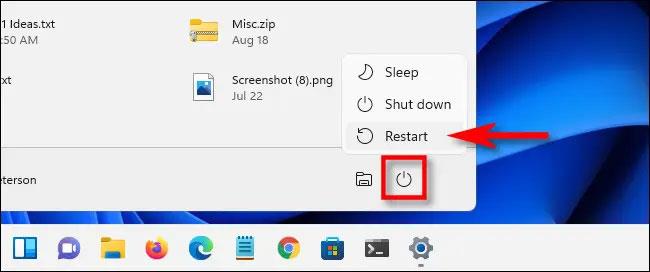
I tillegg er en annen "mer tungvint" måte gjennom Innstillinger-applikasjonen. Først trykker du på Windows + i- tastekombinasjonen for å åpne Innstillinger-applikasjonen. Når innstillingsgrensesnittet åpnes, klikk på " System ", og velg deretter " Gjenoppretting ".
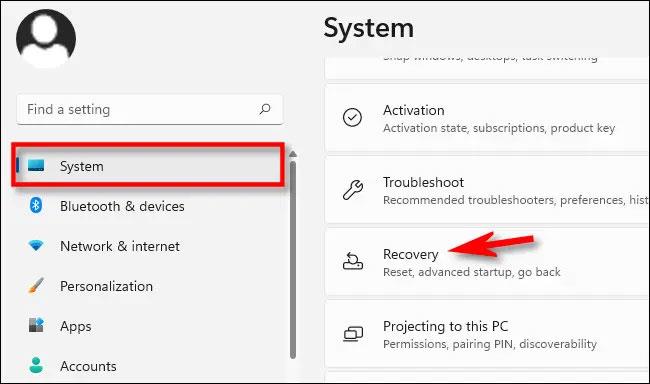
På siden for gjenopprettingsinnstillinger finner du alternativet " Avansert oppstart " og klikker på " Start på nytt nå "-knappen ved siden av.
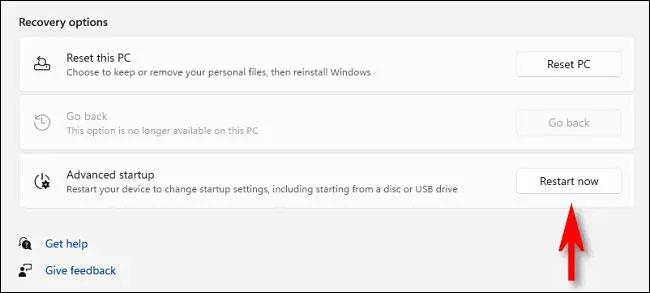
Windows vil bekrefte med en popup-dialog som ber deg lagre arbeidet ditt før du starter på nytt. Når du er klar, klikk " Start på nytt nå ".
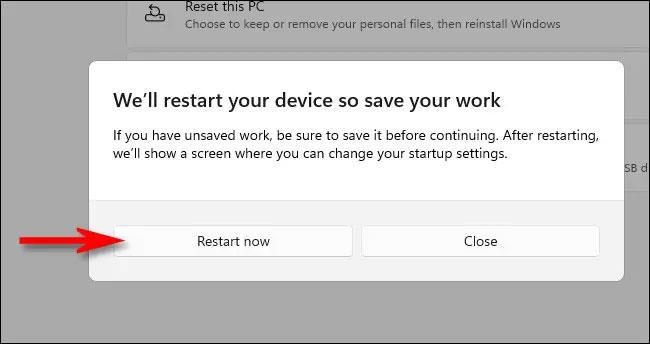
Windows vil deretter slå seg av og starte på nytt på en blå skjerm med tittelen " Velg et alternativ ", som kommer med noen tilgjengelige alternativer. Klikk på " Feilsøking ".
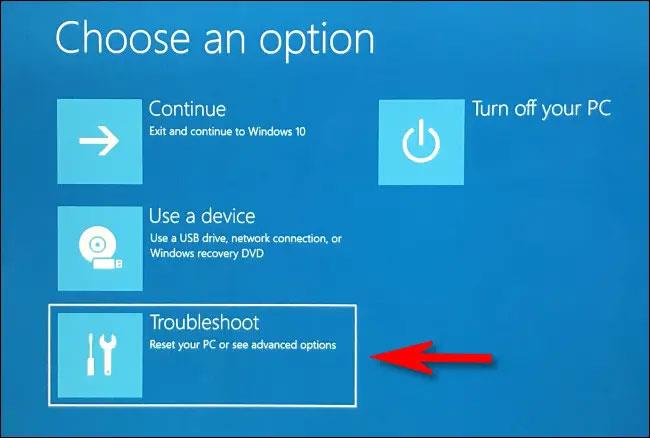
På feilsøkingssiden klikker du på " Avanserte alternativer ".
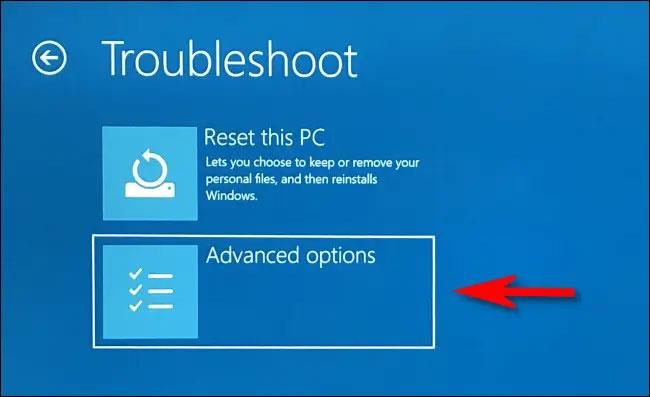
På siden for avanserte alternativer klikker du på " Oppstartsinnstillinger ".
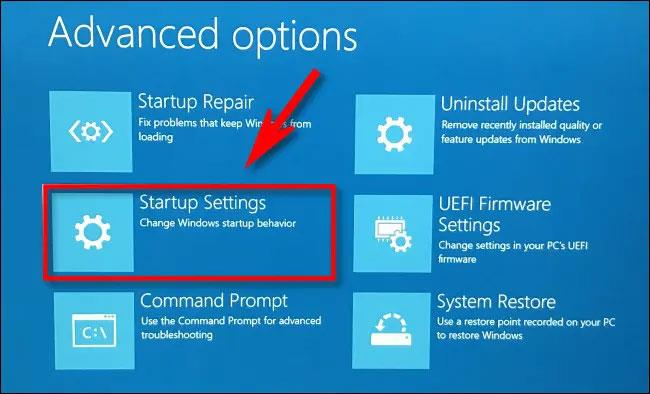
I Oppstartsinnstillinger klikker du på " Start på nytt ".
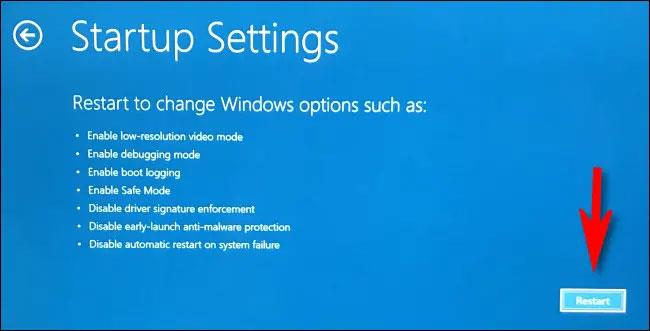
PC-en vil starte på nytt i " Startup Settings "-menyen med 9 nummererte alternativer. Trykk på " 4 "-tasten på tastaturet for å velge sikker modus, " 5 " for sikker modus med nettverk eller " 6 " for sikker modus med ledetekst.
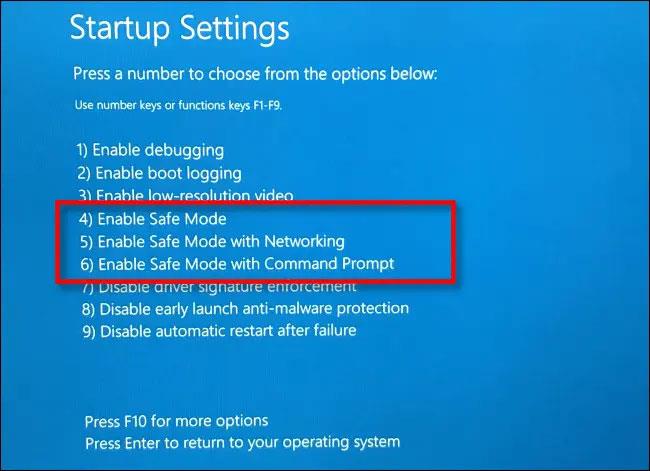
Når du har gjort valget ditt, vil Windows starte på nytt til den tilsvarende modusen (sikker modus). Skjermen din vil bli nedgradert til en lavere oppløsning, og Windows vil også erstatte skrivebordsbakgrunnsbildet med en svart bakgrunn med ordene " Safe Mode " i hjørnene.
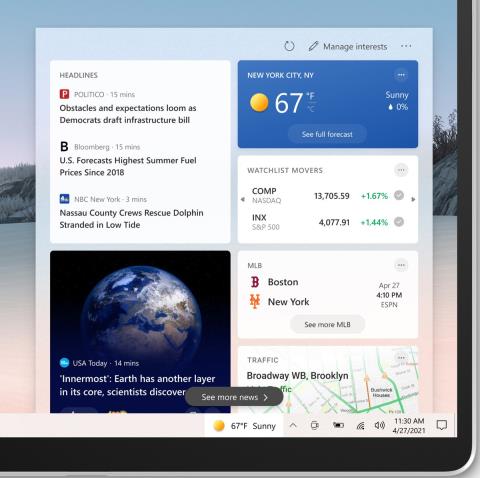
Nå kan du utføre alle feilsøkingsoppgaver du ønsker. Når du er ferdig, starter du bare på nytt (eller slår av) din Windows 11-PC som vanlig. Hvis alt går bra og problemet er løst, vil du være tilbake i vanlig Windows-modus neste gang du starter på nytt. Lykke til!
Er du irritert over situasjonen der musepekeren dukker opp i tekstfeltet mens du skriver?
Mens Discord går jevnt mesteparten av tiden, kan du av og til støte på et problem som gir deg hodepine når du prøver å finne ut hvordan du kan løse det.
Hvis du ikke bruker Forteller eller ønsker å bruke en annen app, kan du enkelt slå den av eller deaktivere den.
Windows kommer med et mørkt tema som forbedrer den generelle estetikken til systemet. Dette alternativet er imidlertid begrenset og påvirker kanskje ikke enkelte applikasjoner.
Mens du venter på at Microsoft offisielt skal bringe Copilot til Windows 10, kan du oppleve denne AI chatbot-tjenesten tidlig ved å bruke tredjepartsverktøy som ViveTool.
Live Captions hjelper alle, inkludert de som er døve eller tunghørte, bedre å forstå lyd ved å se bildetekster av det som blir sagt.
Denne veiledningen viser deg hvordan du tilbakestiller Windows Update-komponenter og -policyer til standard i Windows 11.
Din Windows 11 rapporterer en feil med å ikke motta nok RAM, mangler RAM mens enhetens RAM fortsatt er tilgjengelig. Denne artikkelen vil hjelpe deg å håndtere denne situasjonen raskt.
Mange brukere har problemer med å installere videoredigeringsverktøyet Clipchamp via Microsoft Store. Hvis du har det samme problemet og vil installere og prøve dette gratis videoredigeringsverktøyet, ikke bekymre deg!
Windows spotlight er en funksjon som bidrar til å forbedre estetikken til Windows.
Gigabyte blir den neste produsenten av datamaskinkomponenter som kunngjør en liste over hovedkortmodeller som støtter kompatibilitet og sømløs oppgradering til Windows 11.
Et vanlig problem blant disse er at etter å ha aktivert Hyper-V på Windows 11, er det ikke mulig å starte opp til låseskjermen.
Drivere for maskinvareenheter på datamaskinen brukes for at maskinvaren skal kommunisere med operativsystemet.
Lokal sikkerhetspolicy er en kraftig funksjon på Windows som lar deg kontrollere sikkerheten til datamaskiner på et lokalt nettverk.
Paint Cocreator er en funksjon innebygd i Microsoft Paint-applikasjonen. Den kan lage flere versjoner av bilder ved hjelp av DALL-E, et bilde-AI-system basert på tekstinndataene du gir.
Enten du vil øve på en tale, mestre et fremmedspråk eller lage en podcast, er det en enkel prosess å spille inn lyd på en Windows 11-PC.
Batterisparing er en av de nyttige innebygde funksjonene i Windows 11.
I noen situasjoner må du starte Windows 11-PC-en på nytt for å fikse problemer, installere oppdateringer, fullføre installasjonsprosessen eller utføre noen andre nødvendige oppgaver.
Å lage en egendefinert strømplan er kanskje ikke uvanlig for deg hvis du har brukt Windows i mange år. Men visste du at du kan importere og eksportere strømplaner i Windows?
Gjennom en sikkerhetsfunksjon kalt Dynamic Lock kan du enkelt stille inn PC-en til å låse seg automatisk når du forlater arbeidsstedet, uten å måtte slå av systemet helt.
Kioskmodus på Windows 10 er en modus for kun å bruke 1 applikasjon eller tilgang til kun 1 nettside med gjestebrukere.
Denne veiledningen viser deg hvordan du endrer eller gjenoppretter standardplasseringen til kamerarull-mappen i Windows 10.
Redigering av vertsfilen kan føre til at du ikke får tilgang til Internett hvis filen ikke er riktig endret. Følgende artikkel vil guide deg til å redigere vertsfilen i Windows 10.
Å redusere størrelsen og kapasiteten til bilder vil gjøre det enklere for deg å dele eller sende dem til hvem som helst. Spesielt på Windows 10 kan du endre størrelse på bilder med noen få enkle trinn.
Hvis du ikke trenger å vise nylig besøkte elementer og steder av sikkerhets- eller personvernhensyn, kan du enkelt slå det av.
Microsoft har nettopp sluppet Windows 10 Anniversary Update med mange forbedringer og nye funksjoner. I denne nye oppdateringen vil du se mange endringer. Fra støtte for Windows Ink-pennen til støtte for Microsoft Edge-nettleserutvidelser, Start-menyen og Cortana har også blitt betydelig forbedret.
Ett sted for å kontrollere mange operasjoner rett på systemstatusfeltet.
På Windows 10 kan du laste ned og installere gruppepolicymaler for å administrere Microsoft Edge-innstillinger, og denne veiledningen viser deg prosessen.
Dark Mode er et mørk bakgrunnsgrensesnitt på Windows 10, som hjelper datamaskinen med å spare batteristrøm og redusere innvirkningen på brukerens øyne.
Oppgavelinjen har begrenset plass, og hvis du regelmessig jobber med flere apper, kan du raskt gå tom for plass til å feste flere av favorittappene dine.




























